はじめに
このドキュメントでは、Cisco Agent Desktop(CAD)またはFinesseを使用してUnified Contact Center Express(UCCX)でのエージェントログイン障害を解決する方法について説明します。
前提条件
要件
次の項目に関する知識があることが推奨されます。
- Cisco Unified Contact Center Express(UCCX)
- Cisco Agent Desktop(CAD)または Cisco Finesse
使用するコンポーネント
このドキュメントの内容は、特定のソフトウェアやハードウェアのバージョンに限定されるものではありません。
このドキュメントの情報は、特定のラボ環境にあるデバイスに基づいて作成されました。このドキュメントで使用するすべてのデバイスは、クリアな(デフォルト)設定で作業を開始しています。本稼働中のネットワークでは、各コマンドによって起こる可能性がある影響を十分確認してください。
問題:UCCX CADログインが失敗し、「Login failed due to a configuration error with your phone, jtapi or unified CM」というメッセージが表示される。
ソリューションを参照。
問題:UCCX Finesseのログインが失敗し、「The device associated with that extension or dial number is invalid.」というメッセージが表示される。

注:このメッセージは、Finesseバージョン11.5以前に適用されます。
ソリューションを参照。
問題:UCCX Finesseのログインが失敗し、「Device not accessible.システム管理者に問い合わせてください。」

注:このメッセージは、Finesseバージョン11.6に適用されます。
ソリューションを参照。
解決方法
ステップ1:IPコンタクトセンター(IPCC)内線番号が一意であることを確認します。UCCX の Java Telephony Application Programming Interface(JTAPI)コンポーネントでは共有回線をサポートしていません。Cisco Unified Communications Manager(CUCM)にログインし、[Call Routing] -> [Route Plan Report] で、IPCC の電話番号(DN)を確認します。
サポート対象外ですが、複数のデバイスでIPCC内線番号を共有しており、そのうち1つだけがResource Manager Contact Manager(RMCM)ユーザに関連付けられている場合は、通常、エージェントログインの問題は発生しません。RMCMユーザに複数のデバイスが関連付けられている場合は、ログインの問題が発生することがあるため、この手順を実行してこの問題を解消する必要があります。
- RMCM ユーザから共有デバイスを削除します.
- 他のデバイスから共有回線のインスタンスを削除します.
- それでも問題が解決しない場合は、RMCMユーザから実際のエージェントの電話機を削除し、電話機をリセットして、デバイスをRMCMユーザに追加し直します。
- 問題が解決しない場合は、メンテナンスウィンドウでCisco Unified Contact Center Express(CCX)エンジンサービスを再起動します。
注:RMCMユーザは、CUCMでのUCCXインストール後プロセスの一部として作成されます。UCCX は CUCM 上にこのユーザを自動的に作成し、すべてのエージェント電話が CUCM からこのユーザに手動で関連付けられます。CUCM からこのユーザを更新/変更する操作はサポートされていないため、更新や変更を行うと Cisco Unified CCX エンジン サービスで問題が発生する可能性があります。
ステップ2:IPCC内線番号の回線インスタンスが1つのみであることを確認します。IPCC内線番号を回線グループの一部にしたり、共有したりすることはできません。
注:CUCMの観点からの共有回線定義は、同じDNを持つ回線が異なるパーティションに存在できることを意味します。UCCX エージェント内線番号には、異なるパーティションで IPCC 内線番号が許可されないという厳格な制約があります。この制約は UCCX の JTAPI コンポーネントに起因し、内線番号が共有される場合にはこの制約のためにエージェント ログインの問題が断続的に発生する可能性があります。
ステップ3:エージェントが物理的な電話またはエクステンションモビリティ(EM)を使用してCADまたはFinesseにログインしているかどうかを確認します。EM を使用している場合は、IPCC 内線番号が物理的な電話機ではなく、EM ユーザ デバイス プロファイル(UDP)に関連付けられていることを確認してください。EM プロファイルは、RMCM ユーザに関連付けられる必要があります。
ステップ4:電話機またはUDPに、IPV4専用に設定された共通デバイス設定(CDC)が含まれていることを確認します。含まれていない場合は、IPV4 専用の UCCX エージェント用に新しい CDC 設定を作成し、それをエージェント電話機に関連付けます。[Device] -> [Device Settings] -> [Common Device Configuration] に移動します。[Add New] をクリックします。
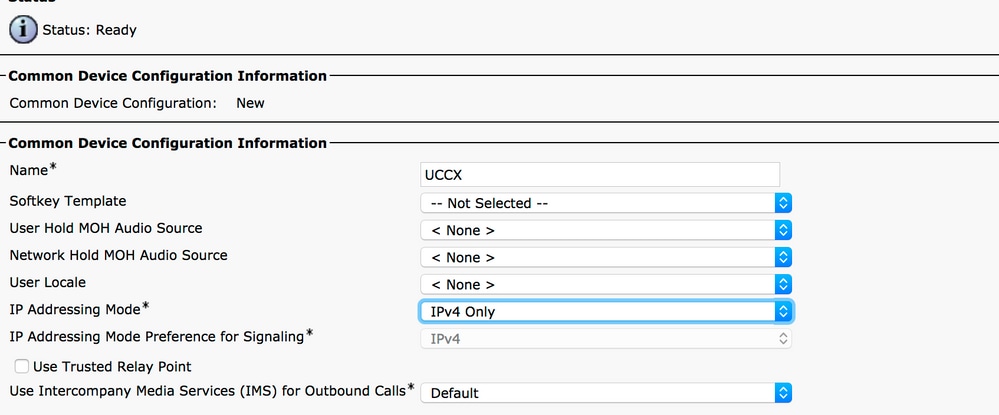
ステップ5:電話機またはUDPの最初の4回線でIPCC内線番号が設定されていることを確認します。
注:Cisco Unified CCX(UCCX)/JTAPIは、電話機またはUDPで設定された最初の4回線をモニタします。たとえば回線 1 と回線 2 を設定済みで、IPCC 内線番号が回線 6 に存在する場合、JTAPI は設定済みの最初の 4 回線モニタし、この例では回線 3~5 がまだ設定されていないため、ログインは成功します。
ステップ6:電話機モデルがCADおよびFinesseでサポートされていることを確認します。「Cisco Unified Contact Centerの互換性情報(Compatibility Information for Cisco Unified Contact Center)」を参照してください。
ステップ7:Standard CTI Enabled、Standard CTI Allow Control of Phones supporting Connected Xfer and conf、およびStandard CTI Allow Control of All DevicesがRMCMユーザロールに含まれていることを確認します。Finesseでは、モニタリングと録音に追加されるロールとして、Standard CTI Allow Call MonitoringとStandard CTI Allow Call Recordingがあります。
注:RMCMユーザのグループとロールは、RMCMユーザが最初に作成されたときにシステムによって自動的に設定されます。この手順では、ユーザにこれらのロールが存在することを確認するだけです。
ステップ8:電話機またはUDPの最大コール数とビジートリガーが、それぞれ2と1に設定されていることを確認します。
ステップ9:リリースノートで、エージェントの電話機およびCUCMでサポートされている設定とサポートされていない設定を使用していることを確認します。
ステップ10:以下のCUCMでCTI制御が有効になっていることを確認します。
- [Phone Configuration] ページ - [Allow Control of Device from CTI]
- [End User Configuration] ページ - [Allow Control of Device from CTI]
- IPCC 内線番号の [Directory Number Configuration] ページ - [Allow Control of Device from CTI]
ステップ11:不具合Cisco Bug ID CSCvb94130:「UCCX: Agent unable to login to Finesse after switching phones」が、断続的な問題に適用される可能性があります。

注:シスコの内部ツールおよび情報にアクセスできるのは、シスコの登録ユーザーのみです。
関連情報

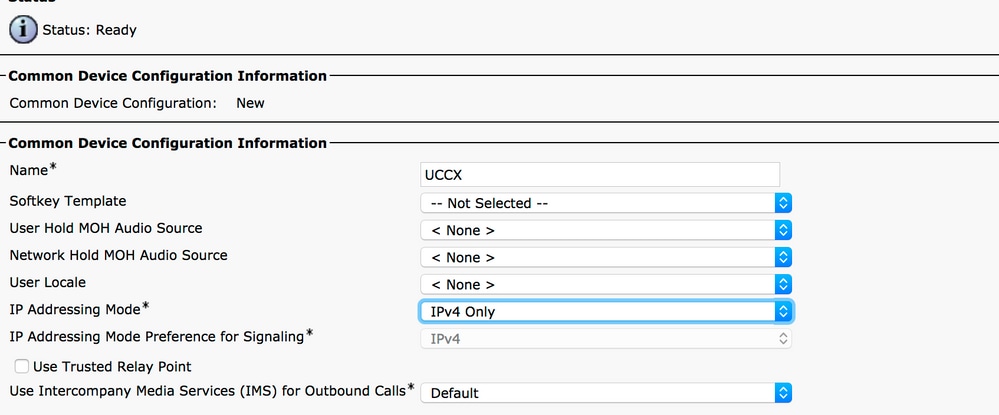
 フィードバック
フィードバック